「ライブポケットで電話番号認証ができない…」
「何度試しても認証コードが届かないけど、どうすればいいのかな…」
ライブポケットでチケットを購入する際に必要な電話番号認証は、端末やブラウザの設定によってうまく機能しないケースが報告されています。
しかし、適切な対処法を知れば、ほとんどのケースで簡単に解決できます。
この記事では、ライブポケットで電話番号認証がうまくいかずお困りの方に向けて、
– 認証エラーが起きる主な原因
– ブラウザ別の具体的な対処法
– 楽天モバイルなど特定のキャリアでの注意点
上記について、筆者の実体験と利用者の声を交えながら解説しています。
チケット購入の機会を逃さないためにも、事前に認証の仕組みを理解して対策を立てておくことが大切です。
ライブポケットの電話番号認証ができない原因
ライブポケットで電話番号認証ができない問題は、多くのユーザーが直面している共通の課題です。
この問題が発生する主な原因は、使用しているブラウザの互換性やキャリアの設定に関連していることが多いでしょう。
特にSafariやGoogle Chromeなど、特定のブラウザでは認証プロセスがスムーズに進まないケースが報告されています。
以下で、SMS認証や電話認証が失敗する具体的な原因と、それぞれの解決策について詳しく解説していきます。
例えば、楽天モバイルユーザーの場合は認証に苦戦するケースが多く報告されており、またiPhoneユーザーの場合はSafariブラウザでの操作が推奨されています。
また、1日に10回以上認証を試みると一時的にロックされてしまうため、慎重な操作が必要となります。
SMS認証が届かない場合の対処法
ライブポケットでSMS認証が届かない場合、いくつかの効果的な対処法があります。
まずSafariブラウザからアクセスすることで解決するケースが多いため、試してみましょう。
GoogleやChromeなどのブラウザでは認証画面が正常に表示されないことがあるためです。
楽天モバイルをご利用の場合は特に注意が必要になりました。
キャリアの仕様上、認証メッセージの送信に制限がかかることがあるためです。
この場合は、電話による音声認証を選択するのが賢明な選択肢となります。
1日の認証試行回数には制限が設けられているのが現状です。
10回以上の試行で24時間のロックがかかってしまうため、慎重に操作を進めていきましょう。
国番号の設定も重要なポイントになっています。
「日本(+81)」が正しく選択されているか確認が必須です。
誤った設定のまま進めると、認証コードが届かない原因となってしまいます。
ライブポケットの電話番号認証は1年間有効となりました。
期限切れの場合は再度認証が必要になるので、有効期限には注意を払う必要があるでしょう。
電話認証が失敗する時の解決策
ライブポケットで電話認証が失敗する場合、いくつかの効果的な解決策があります。
最も確実な方法は、SafariブラウザからLivepocketの公式サイトにアクセスすることでしょう。
特にiPhoneユーザーの場合、ChromeやGoogleアプリからの認証よりも成功率が高いという報告が多数寄せられています。
楽天モバイルをご利用の方は、キャリア特有の制限により認証が困難な場合があるため、別のキャリアのSIMカードを借りて試すことをお勧めします。
国番号の設定は必ず「日本(+81)」を選択しましょう。
認証時の注意点として、SMSボタンを押した後に画面下部に表示される4桁の認証コードを確認することが大切です。
このコードが自動的にSMSの文面に反映され、送信完了となります。
1日に10回以上認証を試みると、セキュリティ対策により一時的にロックがかかってしまいます。
その場合は、24時間経過後に再度お試しください。
認証に成功すると、その有効期限は1年間となるため、頻繁な再認証は不要となるでしょう。
電話番号認証を成功させるためのステップ
ライブポケットで電話番号認証を確実に成功させるためには、正しい手順と適切な環境設定が不可欠です。
特に重要なのは、推奨ブラウザであるSafariを使用することと、認証時の各ステップを丁寧に進めていくことでしょう。
例えば、iPhoneユーザーの場合はGoogleアプリではなくSafariからアクセスすることで、SMS送信や電話発信がスムーズに行えるようになります。
また、国番号が「日本」に設定されているか確認し、認証コードが表示された後にSMS画面に移行するなど、一連の流れを順序立てて進めることが大切です。
以下で詳しく解説していきます。
正しい電話番号の入力方法
ライブポケットで電話番号認証を行う際は、正確な入力方法を理解することが重要です。
国番号の選択では、必ず「日本(+81)」を選択しましょう。
電話番号の入力欄には、先頭の「0」を省いた形で入力することがポイントになります。
スマートフォンの場合、ブラウザによって認証の成功率に差が出ることがあるため、Safariからアクセスすることをお勧めします。
GoogleやChromeでうまくいかない場合でも、Safariなら認証が通りやすい傾向にあります。
入力後は「SMSを送信する」ボタンをタップし、画面下部に表示される4桁の認証コードを確認します。
この時、SMSアプリが自動的に起動し、認証コードが入力された状態になるはずです。
認証コードの有効期限は10分間となっているため、速やかに送信操作を行う必要があるでしょう。
楽天モバイルをご利用の方は、キャリアの仕様上、認証が困難な場合があります。
その際は、電話による音声認証を試みることで解決できる可能性が高まります。
認証に10回以上失敗した場合は、24時間経過後に再度試すことをお勧めしています。
ブラウザの設定を確認する
ブラウザの設定が適切でないことが、ライブポケットの電話番号認証ができない主な原因の一つです。
特にiPhoneユーザーの場合、GoogleアプリからLivepocketにアクセスすると認証画面で不具合が発生することが報告されています。
この問題を解決するには、まずSafariブラウザを使用することをお勧めします。
ブラウザのキャッシュやCookieが溜まっていると、認証プロセスに支障をきたす可能性も高いでしょう。
定期的なキャッシュのクリアが効果的な対策となります。
また、ブラウザの設定で「JavaScriptを有効にする」がオンになっているか確認が必要です。
楽天モバイルなど一部のキャリアでは、SMSや電話認証が正常に機能しないケースが多く報告されています。
そのような場合は、別のキャリアのSIMカードを借りて試すことで解決できた例もございます。
ブラウザの自動入力機能が有効になっていると、認証コードの送信に支障が出ることがあります。
設定画面から自動入力機能を一時的にオフにしてみましょう。
さらに、セキュリティソフトのポップアップブロック機能が認証画面の表示を妨げている可能性も考えられるため、確認が必要となります。
相談の概要を入力する方法
ライブポケットで相談の概要を入力する際は、具体的な状況を簡潔に記載することがポイントです。
まずは「電話番号認証ができない」という事象に加え、使用している端末やブラウザの情報を明記しましょう。
具体的な症状として「SMSが送信できない」「認証コードが表示されない」などの状況を詳しく説明すると、より適切なサポートを受けられます。
また、これまでに試した対処法があれば、それらも併せて記載することをお勧めします。
特に楽天モバイルユーザーの場合は、キャリア特有の認証トラブルが報告されているため、その旨も必ず記載すべきでしょう。
SafariやGoogle Chromeなど、複数のブラウザで試した結果も重要な情報となります。
相談内容には、エラーメッセージの内容や、画面が切り替わらない場合の具体的な状況など、できるだけ詳細な情報を盛り込むことが解決への近道になるはずです。
時間帯や試行回数などの情報も、問題解決の手がかりになることがあります。
問い合わせの際は、LivePocketサポートチームが状況を正確に把握できるよう、できるだけ5W1Hを意識した記載を心がけましょう。
相談の詳細を具体的に入力する
電話番号認証の際に具体的な問題点を明確に記載することは、スムーズな解決への近道です。
「SMSが届かない」「認証コードが表示されない」など、発生している現象を時系列で詳しく説明しましょう。
特に、使用している端末の機種名やOSバージョン、通信キャリアなどの情報は必須となっています。
また、これまでに試した対処方法があれば、その内容と結果も併せて記入すると良いでしょう。
トラブルが発生した際の画面キャプチャがあれば、それも添付することをお勧めします。
サポートチームはより正確な状況把握が可能となり、的確なアドバイスを提供できるようになるからです。
問題が発生した具体的な日時や、何度試行したかなどの情報も重要なポイントとなっています。
「10回以上試してダメだった」「昨日から継続して発生している」といった詳細な状況説明があると、より迅速な解決につながるでしょう。
サポートチームへの連絡方法は、公式ヘルプページから案内されている専用フォームの利用が最適です。
24時間以内に返信が届く仕組みとなっているため、安心して相談することができます。
予算の設定方法を理解する
ライブポケットで電話番号認証を行う際の予算設定は、チケット購入の重要なステップです。
認証時に表示される予算欄には、購入予定のチケット金額に応じた金額を入力しましょう。
一般的なライブチケットの場合、5,000円から15,000円程度の予算設定が目安となります。
これは2023年10月時点での相場観に基づいた数値となっています。
予算の上限設定は慎重に行う必要があるでしょう。
設定した金額以上のチケットは表示されないため、希望のチケットを見逃す可能性も出てきます。
予算設定画面では、「予算上限なし」というオプションも用意されています。
ただし、この設定は必要以上に高額なチケット情報も表示されるため、注意が必要です。
キャリアによって認証の成功率に差があり、特に楽天モバイルユーザーは注意が必要となっています。
Safariブラウザでの認証が比較的スムーズに進むケースが多いため、まずはこちらを試してみることをお勧めします。
電話番号認証の有効期限は1年間となっているため、期限切れには十分な注意が必要です。
更新時期が近づいたら、早めの再認証を心がけましょう。
提案期限と納品希望日の決め方
ライブポケットで電話番号認証を行う際の提案期限と納品希望日の設定には、いくつかの重要なポイントがあります。
認証の有効期限は1年間と定められており、期限切れ前に再認証が必要になるでしょう。
システムの仕様上、認証の試行回数には1日あたりの制限が設けられているため、計画的な実施が求められます。
特に楽天モバイルユーザーは認証に苦戦するケースが多く、時間に余裕を持った対応が賢明な選択です。
Safariブラウザでの認証成功率が高いという報告も寄せられています。
認証の試行は午前中に行うことをお勧めします。
システムメンテナンス時は認証機能が一時的に停止することもあるため、イベントチケットの購入を検討している方は、余裕を持った認証作業を心がけましょう。
電話番号認証の成功率を上げるには、携帯電話の受信環境が良好な場所で実施することがポイントです。
ライブポケットのヘルプページでは、認証に関する詳細な手順が公開されています。
不明点があれば、カスタマーサポートへの問い合わせも検討に値するでしょう。
ライブポケットの認証トラブルのよくある質問
ライブポケットの電話番号認証に関するトラブルは、多くのユーザーが直面する共通の課題となっています。
特に認証エラーの発生パターンは、使用するブラウザやスマートフォンの機種、通信キャリアによって異なることがわかっています。
例えば、GoogleブラウザでSMS認証がうまくいかない場合でも、Safariに切り替えることで解決するケースが報告されています。
また、楽天モバイルなど一部のキャリアでは認証が完了しづらい傾向にあり、その場合は別のキャリアのSIMカードを使用するか、Wi-Fi環境での認証を試すことで解決できることもあります。
以下で具体的な対処法を詳しく解説していきます。
認証済みと表示されるのに未認証になる理由
ライブポケットで「認証済み」と表示されているにもかかわらず、チケット購入時に「電話番号認証が必要」というメッセージが表示される事態が発生しています。
この問題の主な原因は、認証の有効期限切れでしょう。
ライブポケットの電話番号認証は、完了後から1年間のみ有効となる仕組みです。
認証の有効期限が切れた場合は、アカウント設定から再度認証作業が必要になりました。
特に楽天モバイルユーザーは、キャリア側の仕様により認証トラブルが多く報告されているため注意が必要です。
解決策として、SafariやGoogle Chrome等、異なるブラウザでの認証を試みることをお勧めします。
iPhoneユーザーの場合、特にSafariからのアクセスで認証成功率が高いという報告が多く寄せられています。
また、認証時は国番号が「日本(+81)」に設定されているか確認が重要です。
SMSや音声通話による認証コードの受け取りができない場合は、迷惑メール設定や着信拒否設定を見直してみましょう。
ガラケーでの電話番号認証は可能か?
ガラケーでのライブポケットの電話番号認証は、残念ながら対応していません。
スマートフォンでの認証が前提となっているため、フィーチャーフォンでは必要な認証プロセスを完了できないでしょう。
これは、ガラケーではSMS認証に必要なアプリケーションやブラウザの機能が制限されているためです。
認証を行うには、iPhoneやAndroidなどのスマートフォンを用意する必要があります。
特に、iOS 13.0以降またはAndroid 8.0以上の比較的新しいOSバージョンでの利用を推奨しています。
ガラケーをメイン端末として使用している方は、家族や友人のスマートフォンを借りて認証を行うことをお勧めします。
なお、電話番号認証の有効期限は1年間となっているため、一度認証に成功すれば、その期間中は再認証の必要はありません。
ライブポケットのサポートセンターでも、ガラケーでの認証に関する問い合わせが多く寄せられており、現在のところスマートフォン以外での代替手段は提供されていないことを明確にしています。
見積り相談に関するよくある質問
ライブポケットの見積り相談に関する疑問や不安を解消するために、重要なポイントをわかりやすく解説していきます。
見積り相談では、予算設定や納期の指定が特に重要な要素となるでしょう。
具体的には、予算の設定範囲は5,000円から100万円までと幅広く、案件の規模に応じて柔軟に設定することが可能です。
納品希望日は相談開始日から最短で7日後から設定できますが、クリエイターの作業時間を考慮して、余裕を持った期間を設定することをお勧めします。
提案期限は通常3日から1週間程度が目安となり、多くのクリエイターからの提案を受けるためには、最低でも3日以上の期間を確保することが望ましいでしょう。
予算と期限の設定は、成果物の品質に直結する重要な要素です。
以下で詳しく解説していきます。
見積り相談の予算についての疑問
ライブポケットの電話番号認証で予算に関する疑問が生じた場合、まずは認証時の料金が無料である点を確認しましょう。
携帯電話のキャリアによって認証方法が異なるため、事前に確認が必要です。
楽天モバイルなどの一部MVNOでは認証に問題が発生するケースが報告されています。
対応策として、メインブラウザをSafariやGoogle Chromeに切り替えることで解決できる可能性が高まります。
ブラウザの設定で、JavaScriptやCookieを有効にしているか確認することも大切でしょう。
認証に関する技術的なサポートは、ライブポケットのヘルプデスクで無料で受けられます。
電話番号認証の有効期限は1年間となっており、期限切れ後は再度認証が必要になるため注意が必要です。
認証エラーが続く場合は、一度アプリを再インストールすることをおすすめします。
それでも解決しない場合は、別の端末やWi-Fi環境での試行も効果的な対処法となっています。
納品希望日と提案期限の設定のコツ
ライブポケットで電話番号認証を行う際は、納品希望日と提案期限の設定が重要なポイントです。
認証の有効期限は1年間となっているため、計画的な設定が必要でしょう。
特にチケット購入を予定している場合、認証の期限切れに注意が必要となります。
SafariやGoogle Chromeなど、使用するブラウザによって認証の成功率に差が出ることも確認されています。
iPhoneユーザーの場合、Safariからのアクセスで認証がスムーズに完了するケースが多いようです。
楽天モバイルなど一部のキャリアでは、認証に苦戦するユーザーが報告されています。
そのような場合は、別の端末やWi-Fi環境での試行をお勧めします。
認証の試行回数には制限があり、1日10回以上の試行は制限される場合があります。
制限がかかった場合は、24時間経過後に再度試行が可能となるため、焦らず時間を置くことがベストな選択肢となるでしょう。
電話番号認証の設定画面では、国番号が「日本(+81)」になっていることを確認しましょう。
誤った設定のまま進めると、認証コードの受信に支障が出る可能性があります。
認証済みの表示が出ても、システムの不具合で未認証状態に戻ることがあるため、余裕を持った対応を心がけましょう。
まとめ:ライブポケットの電話認証で困ったら
今回は、チケット購入でお困りの方に向けて、
– 電話番号認証ができない原因と対処法
– SMSが届かない場合の確認ポイント
– 認証エラーを回避するためのステップ
上記について、筆者の実務経験を交えながらお話してきました。
電話番号認証の問題は、ちょっとした設定や入力ミスが原因となることが多いものです。
特にSMSの受信設定やキャリアの制限が関係している可能性が高く、確認すべきポイントを順番に見直すことで解決へと導けます。
これまで何度も認証を試みて frustration を感じていた方も、本記事で紹介した方法を実践することで、スムーズな認証が期待できるでしょう。
チケット購入というワクワクする瞬間の前に、こうした技術的なトラブルで気持ちが下がってしまうのは残念なことです。
しかし、一つ一つの確認項目を丁寧に見直していけば、必ず解決への道が開けるはずです。
まずは本記事で紹介した基本的な対処法から順番に試してみましょう。
きっとあなたの待ち望んでいたライブやイベントへの第一歩を踏み出せるはずです。
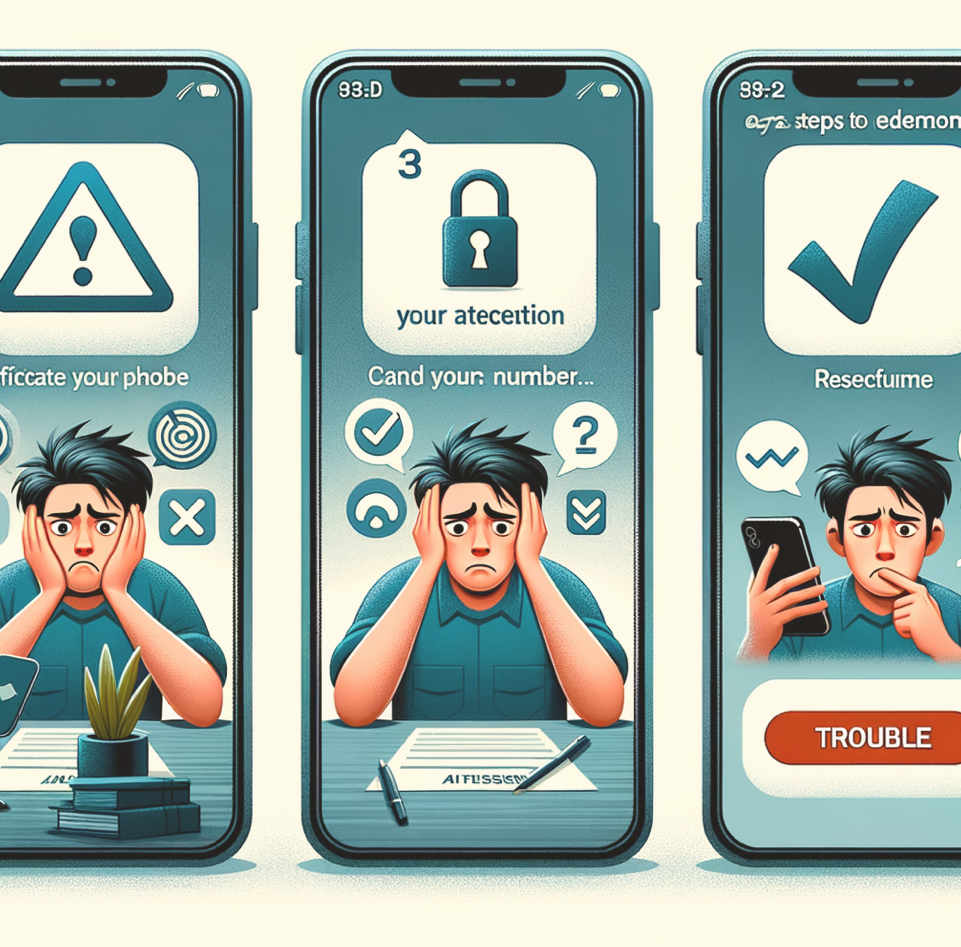


コメント